gmailに添付されたエクセル等のファイルを直接開く方法とは
パソコンで gmail 使用時に、添付ファイルの扱いでイライラしたことはないでしょうか?
具体的に言うと、gmail のメールに添付されたファイルを見る際、添付ファイルをクリッ クすると、ビューアが開いて内容を見せてくれますが、ビューアですので、すべての項目をきれいにみることはできないんです。
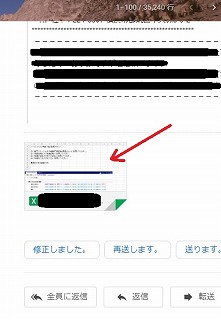
上記のように添付ファイルをクリックすると、手軽に添付文書の中身を見ることはできます。
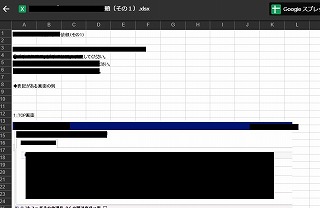
しかし、所詮ビューアなので、そのソフトの機能を使用することはできません
たとえば、エクセルのファイルをビューアで開いても、エクセルの機能を使用することはできません!
エクセル等の添付ファイルを直接開く
上述したように、ビューアで開いた場合、エクセルのの機能を十分に使用できないわけです。一発でエクセルの添付ファイルを開く方法ははないか調べてみました。
一発でエクセルの添付ファイルを開く方法は?
Google のヘルプ(添付ファイルファイルを保存せず開く)には、ブラウザにChromeを使用している場合、「保存」しかできませんと明確 に記載されています
しかし、次善の策として、以下の方法が示されています。
ウインドウ下部に表示されるダウンロードしたファイルの右の「^」をクリックして出てくるメニューの「この種類のファイルは常に開く」を選択すれば、次回からはダウンロード後に対応するアプリケーションで自動で開いてくれます。
これを、具体的に手順化しました。
設定手順
設定手順は次の2つを行えばOKです。
- 添付ファイルをダウンロード
- ^をクリック
それぞれの内容を解説します。
添付ファイルをダウンロード
添付ファイルのダウンロードをクリックします。
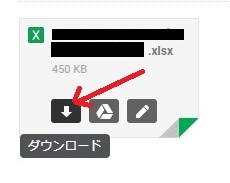
gmail の左下にダウンロードされたファイル名が表示されます。
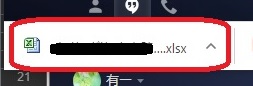
^をクリック
次にファイル横にある「^」をクリックします。
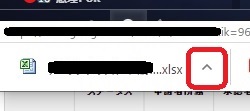
メニューから、「この種類のファイルは常に開く(A)」をクリックします。
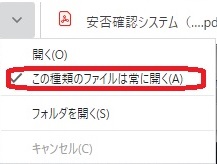
以上の設定により、次回からは指定したアプリケーションで開くようになります。
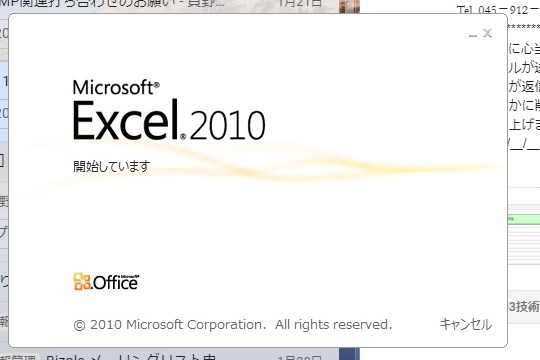
ファイルはダウンロードされてしまいますが、一発で添付ファイルが開けるのは魅力ですよね!
注意事項
この項目を実施できないファイルがありますので注意しましょう。
セキュリティ上の問題から、ZIPファイルなど一部の種類のファイルはこの項目を選択できません。
※「みんなパソコンで何してる」と題して、windows10,11で実施した内容のまとめ記事を作成しました。どんなことをしているか気になりませんか?
最後に
gmailに添付されたエクセル等のファイルを直接開く方法について解説しました。
何と、『ブラウザにChromeを使用している場合、「保存」しかできません』と明確に期されています!
しかし、次善の策として、一度ダウンロードすることで、次回からは直接開くという次善策があることがわかりました。その手順を具体的に示しました。
ただ、ZIPのように、実施できないファイルがあることも理解しておきましょう。
■思えば「windows10関係」の記事も増えてきました




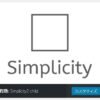

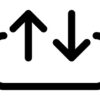



 60爺
60爺

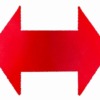


ディスカッション
コメント一覧
まだ、コメントがありません